
Контури корисні для створення ділових документів, тривалі підручники та навіть книги. Завдяки Microsoft Word, ви можете скористатися контурним видом для прокладання основних точок у структурованому форматі.
Використання контурного перегляду в Microsoft Word
Щоб розпочати роботу, ви просто ввімкніть вигляд контуру, перейшовши на вкладку «Перегляд» та виберіть «Начерк» у розділі Перегляди стрічки.
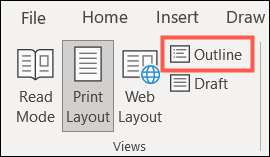
На відміну від друку або перегляду веб-макета у Word, контурний вигляд поставляється з власним набором інструментів у стрічці. На вкладці Outlining, вони дозволяють працювати з контурними рівнями та будь-якими документи, які ви хочете вставити .
Основні інструменти
За замовчуванням ви почнете з 1 рівня, і ви завжди будете знати, який рівень ви використовуєте, дивлячись на випадаюча коробка "контурного рівня" зліва від стрічки. Ви також можете скористатися спадним списком, щоб змінити поточний рівень.
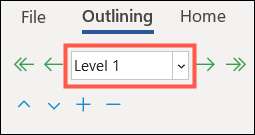
На кожній стороні коробка контурного рівня у вас є стрілки. Один з них дозволяють зменшити або зменшити один рівень (одиночна стрілка) або як текст тіла (подвійна стрілка). Стрілки зліва дозволяють збільшити або сприяти одному рівню (одну стрілку) або до найвищого рівня (подвійна стрілка).
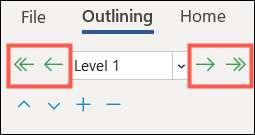
Таким чином, ви можете використовувати спадну скриньку контурного рівня або стрілки з обох сторін, щоб перейти на потрібний рівень.
Під інструментами рівня, у вас є деякі для перестановки елементів. З стрілками вгору та вниз, ви можете перемістити елементи у потрібному вам напрямку. Це дозволяє легко змінювати свої точки.
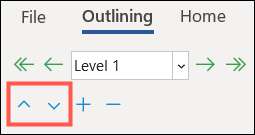
Знаки плюс і мінус дозволяють розширювати та розвалитися рівнів. Для довгих контурах це може допомогти вам згорнути рівні, які вам не потрібні на даний момент і розширюєте ті, які ви робите.
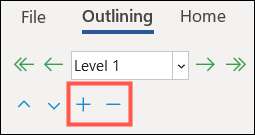
Інший зручний інструмент фокусування на конкретних рівнях - розкривний список "показу рівня". Список дозволяє вибрати, які рівні ви хочете переглянути. Наприклад, якщо вибрати рівень 3 у випадаючому вікні, ви побачите лише 1 рівень, рівень 2 та рівня 3. Це приховує все від рівня 4, рівня 5, тощо.
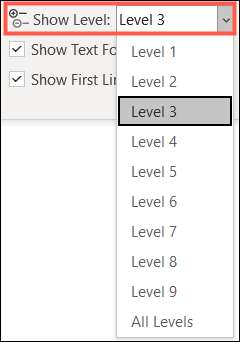
Інші два варіанти в розділі "Наведені інструменти" - "Показати форматування тексту" та "показувати лише першу лінію". Якщо ви віддаєте перевагу перегляду контуру без форматування документа для звичайного вигляду, зніміть прапорець, що зніміть цю коробку. Якщо у вас є довгі елементи у ваших рівнях, і хочете переглянути першу лінію, перевірте це вікно.
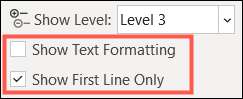
Інструменти головного документа
Щоб включити піддокументи, натисніть "Показати документ" у стрічці, щоб розширити цей розділ елементів керування.
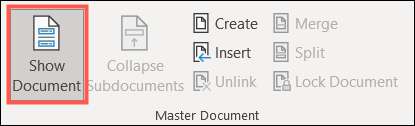
Це зручно, якщо у вас є, наприклад, бізнес-документ і хочете включити окремий файл, як договір, угоду про постачальника або виклад роботи.
Натисніть "Вставити", якщо у вас є збережений файл, який ви хочете переглянути та вставити, або "створювати", якщо ви віддаєте перевагу, щоб зробити його на льоту.
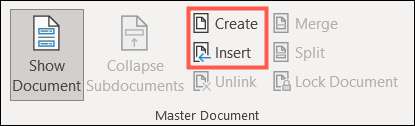
Після вбудованого піддуму, скористайтеся кнопкою "Згорнути піддокументи", щоб згорнути вміст документа, і лише показати посилання на це.
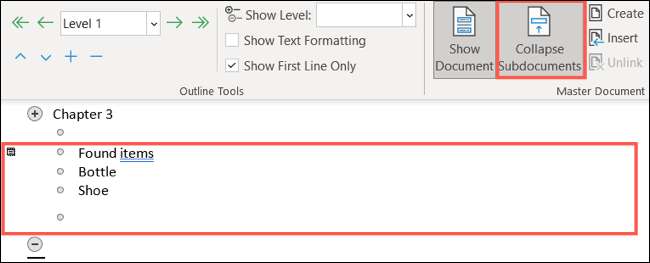
Ця кнопка тоді зміниться на "Розгорнути підрозділи", щоб швидко розширити цей елемент і дозволити вам знову переглядати його вміст.
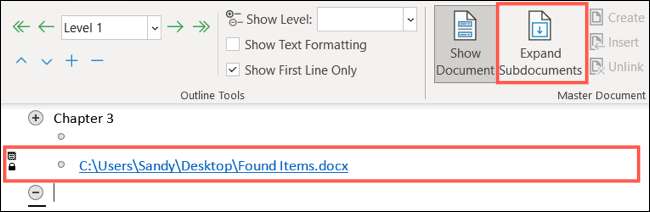
Решта опцій у розділі "Майстер-документ" допоможе вам керувати підрозділами, які ви включаєте. Вони такі:
- Відвертати : Це видаляє посилання на піддумку та копіює текст до поточного документа.
- Злива Якщо ви використовуєте кілька піддокументами, ви можете об'єднати весь вміст кожного в перший піддокументами.
- Розкол Якщо ви хочете, щоб відокремити вміст цілого документа на кілька документів, ви можете створити розкол в кожній точці вставки.
- Заблокувати документ : Зберігати зміни від переходу в підрозділи, ви можете заблокувати документ.
Примітка: Тільки застосовні елементи будуть доступні в цьому розділі стрічки. Наприклад, якщо у вас немає декількох піддокументів, об'єднані, злиття та розкол будуть сірими.
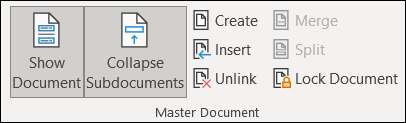
Вихід з контуру в Microsoft Word
Ви можете продовжувати використовувати контур перегляду для життя вашого документа, якщо вам подобається. Але якщо ви віддаєте перевагу закрити контур, ви можете побачити свій документ у вашому режимі за замовчуванням у будь-який час. Натисніть "Закрити контур" у стрічці.

Потім ви побачите свій контур у складному та розширюваному форматі за допомогою макета друку, веб-макет або Режим читання в Word . Використовуйте стрілки поруч із заголовками, щоб розвалитися або розширити рівні, створені за допомогою контур.
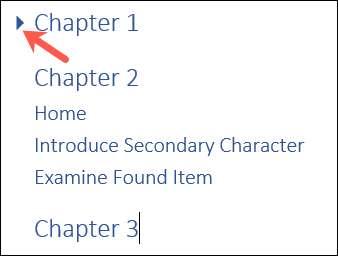
При створенні контур є найкращий спосіб складання документа, доповіді або Книга в Microsoft Word , Outline View дає вам інструменти, які вам потрібні.







